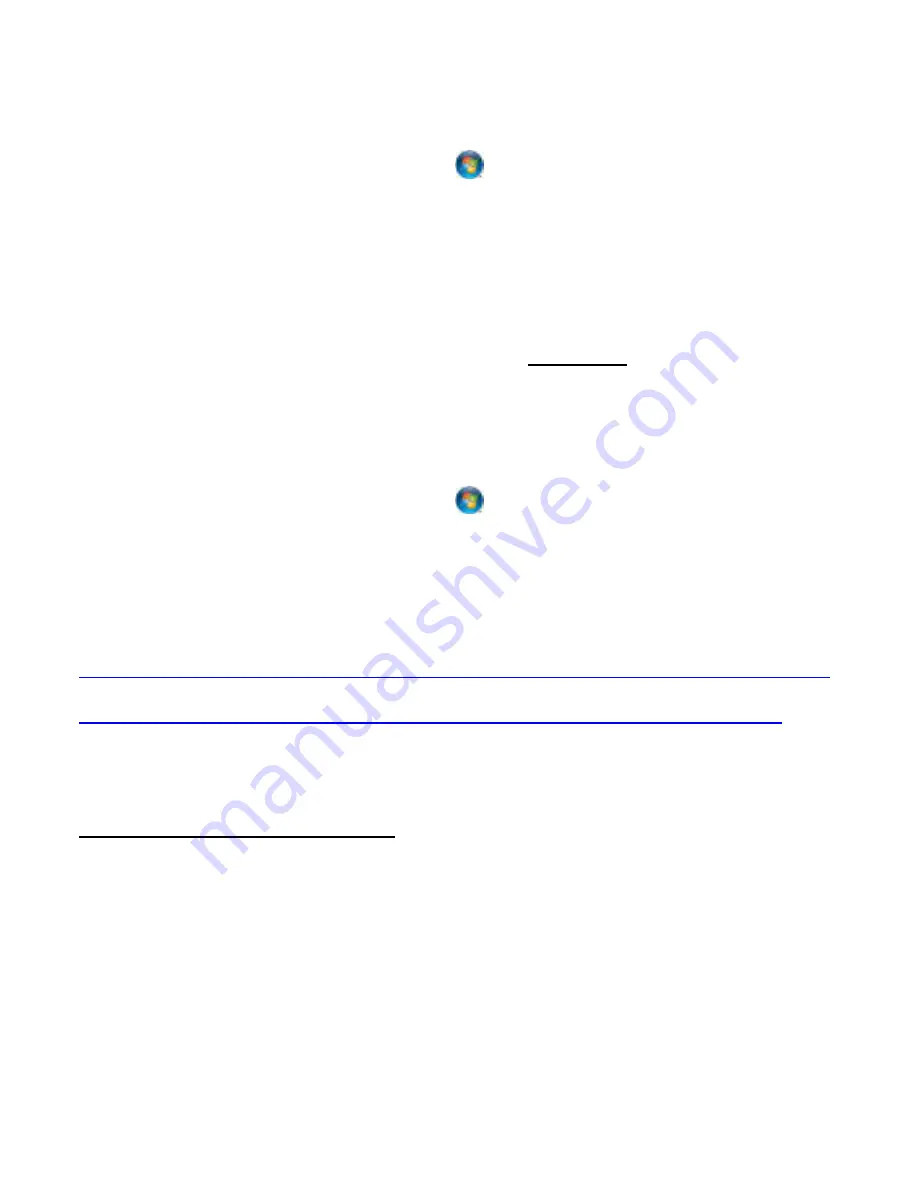
4.
Escriba la clave de seguridad de red o frase de contraseña si se le pide hacerlo,
a continuación, haga clic en
OK
. Verá un mensaje de confirmación cuando esté
conectado a la red.
5.
Para confirmar que agregó el equipo, haga lo siguiente:
Abra la Red clicando el botón
Inicio
, luego en
Panel de
Control
. En el
cuadro de búsqueda, escriba
red
, y entonces, en el centro de Red y Compartir,
haga click en
Ver equipos y dispositivos de red
. Debería ver los iconos para el
ordenador que ha añadido y para los otros equipos y dispositivos que forman
parte de la red.
Note :
Si usted no ve los iconos de la carpeta de red, puede que detección de
redes y uso compartido de archivos esté apagado.
Añadir un ordenador por cable al repetidor WiFi
(Ethernet)
1.
Conecte el equipo a el repetidor WiFi y encendiéndolo (deberá tener una
dirección de red IP en el rango del repetidor, por defecto 192.168.10.x donde x
es entre 2 y 245)
.
2.
Para confirmar que agregó el equipo, haga lo siguiente:
Abra la Red clicando el botón
Inicio
, luego en
Panel de
Control
. En el
cuadro de búsqueda, escriba
red
, y entonces, en el centro de Red y Compartir,
haga click en
Ver equipos y dispositivos de red
. Debería ver los iconos para el
ordenador que ha añadido y para los otros equipos y dispositivos que forman
parte de la red.
Para más información puede visitar las siguientes direcciones web
:
http://windows.microsoft.com/es-es/windows7/Add-a-device-or-computer-to-a-network
http://windows.microsoft.com/es-es/windows7/Setting-up-a-wireless-network
http://windows.microsoft.com/es-es/windows-vista/Setting-up-a-wireless-network
Configuración vía navegador Web
Configuración básica inalámbrica
Haga click en
“Wireless -> Basic Settings”
ubicado en la interfaz de administración
web
,
el siguiente mensaje se mostrará en su navegador web:
Puede
configurar el número mínimo de ajustes inalámbricos para la comunicación,
tales como nombre de red (SSID) y el canal. El punto de acceso puede configurarse
fácilmente con sólo los elementos de ajuste mínimos
.

























